AE如何一次性清除所有参考线
来源:网络收集 点击: 时间:2024-08-30【导读】:
在AE中进行一些对齐操作的时候,一般都需要用到参考线,有时还可能拖出多条参考线,那么当我们要清除这些参考线的时候,如何一次性全部清除呢?下面就来看看吧。工具/原料more After Effects方法/步骤1/6分步阅读 2/6
2/6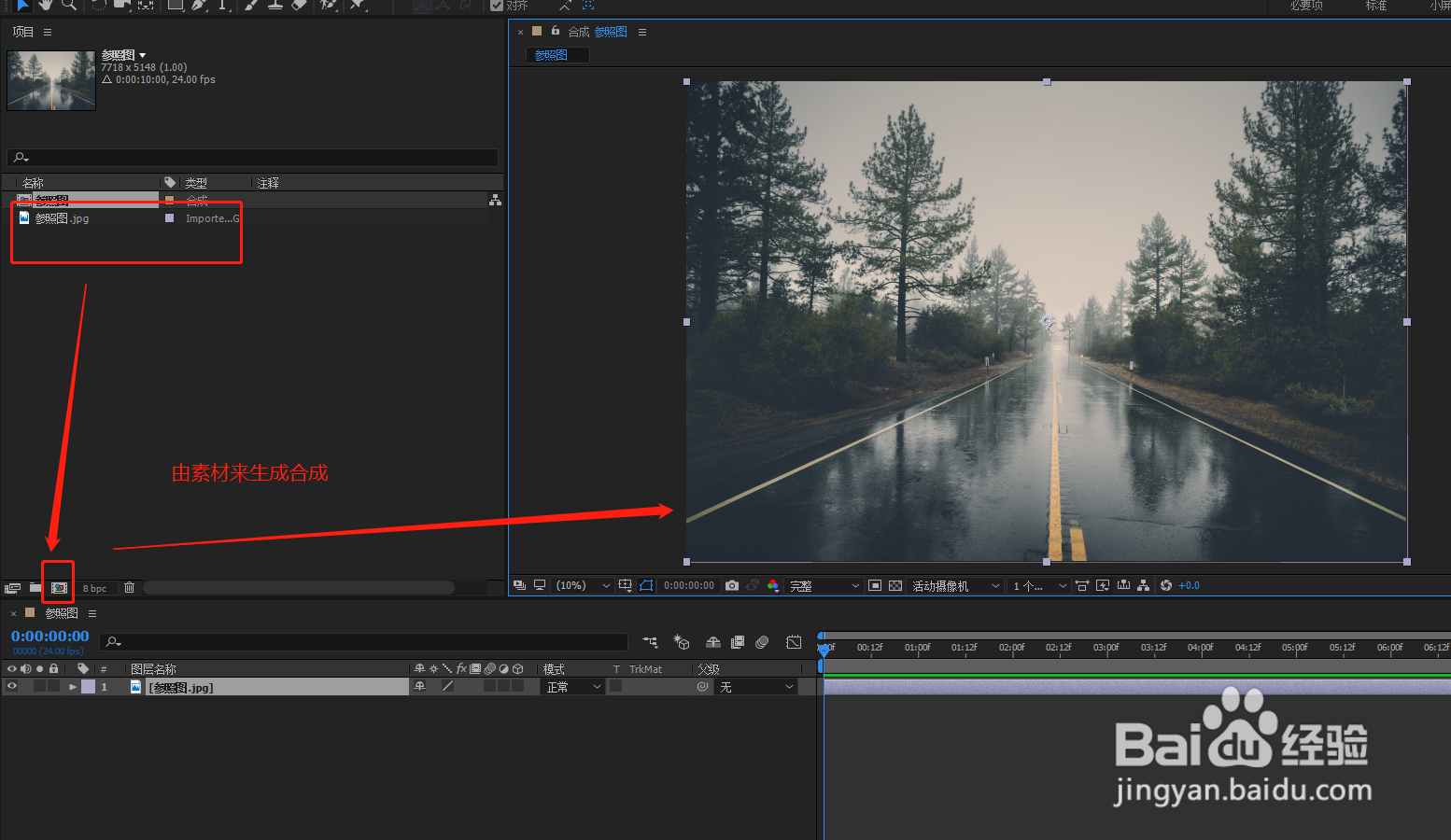 3/6
3/6 4/6
4/6 5/6
5/6 6/6
6/6 注意事项
注意事项
新建一个After Effects项目,然后导入一个素材文件到AE项目中。
 2/6
2/6我们选中导入的素材,将其拖到合成按钮上,直接根据素材来创建一个合成。
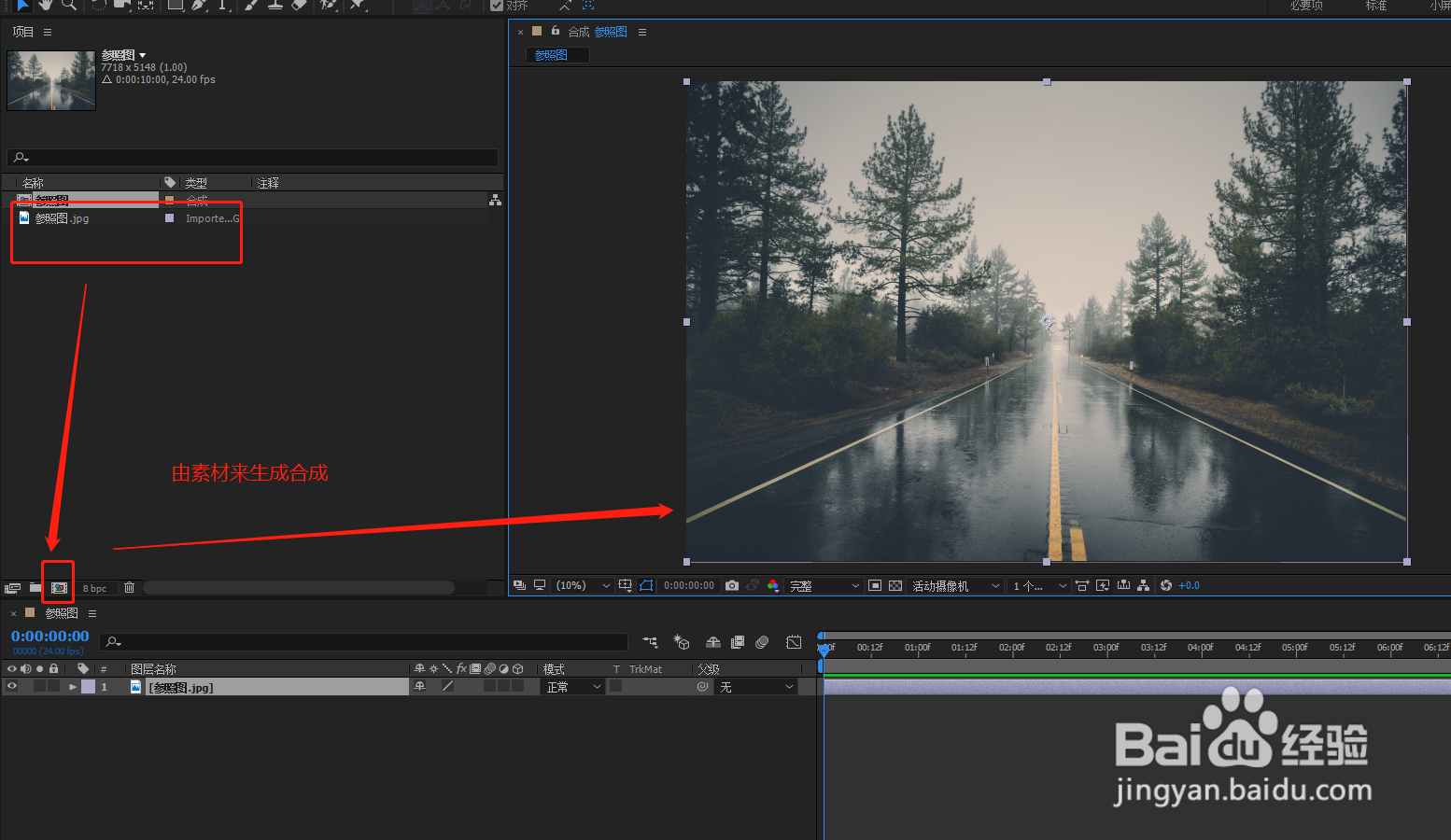 3/6
3/6在进行添加参考线之前,我们需要在视图菜单栏中勾选显示标尺。
 4/6
4/6显示出标尺之后,我们通过标尺拉出多条参考线出来。
 5/6
5/6如果你想一次性在清楚这些参考线,我们可以执行视图菜单,在视图中找到“清除参考线”命令。
 6/6
6/6执行完“清除参考线”之后,我们就可以看到原来拉出的多条参考线就消失了。
 注意事项
注意事项也可以将参考线在一条条拉回去
参考线清除参考线标尺AE教程版权声明:
1、本文系转载,版权归原作者所有,旨在传递信息,不代表看本站的观点和立场。
2、本站仅提供信息发布平台,不承担相关法律责任。
3、若侵犯您的版权或隐私,请联系本站管理员删除。
4、文章链接:http://www.ff371.cn/art_1171885.html
上一篇:冰糖银耳龟苓膏的做法
下一篇:360卫生如何修复文件丢失问题
 订阅
订阅